Szerző:
Tamara Smith
A Teremtés Dátuma:
21 Január 2021
Frissítés Dátuma:
1 Július 2024
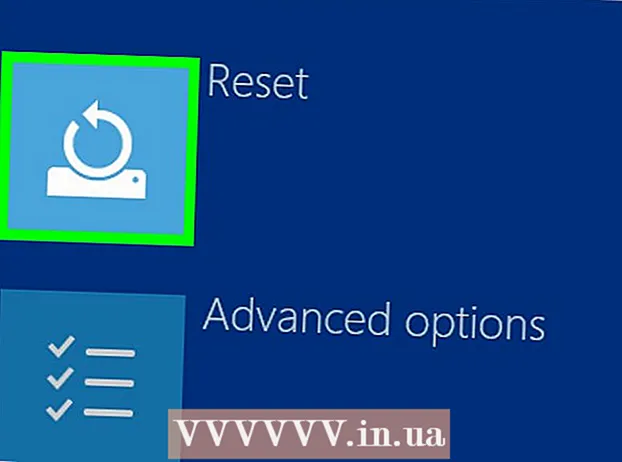
Tartalom
Ez a cikk megtanítja a HP laptop gyári alaphelyzetbe állítását. Ha a HP laptop sok problémát tapasztal, akkor néha a gyári visszaállítás gyors módja lehet a számítógép helyreállításának. Az egyetlen probléma ezzel a megoldással az, hogy minden adatot elveszít a számítógépén. Ezért javasoljuk, hogy először készítsen biztonsági másolatot az összes fájljáról.
Lépni
1/2-es módszer: Windows-beállításokkal
 Készítsen biztonsági másolatot minden megőrzendő adatról. Ez magában foglal minden olyan dokumentumot, fényképet, zenét, videót és bármi mást, amelyet nem akar elveszíteni. Adatait külső merevlemezzel, nagyméretű USB-meghajtóval vagy optikai lemezzel készítheti el. Használhat online tárhelyet is, például Dropbox vagy Google Drive. A gyári beállítások visszaállításakor minden elveszik, amelyet nem készített biztonsági másolattal.
Készítsen biztonsági másolatot minden megőrzendő adatról. Ez magában foglal minden olyan dokumentumot, fényképet, zenét, videót és bármi mást, amelyet nem akar elveszíteni. Adatait külső merevlemezzel, nagyméretű USB-meghajtóval vagy optikai lemezzel készítheti el. Használhat online tárhelyet is, például Dropbox vagy Google Drive. A gyári beállítások visszaállításakor minden elveszik, amelyet nem készített biztonsági másolattal. - További információkért kövesse a Fájlok biztonsági mentése a Windows 10 rendszerben című részt.
 Kattintson a Start gombra
Kattintson a Start gombra  Kattintson a Beállítások elemre
Kattintson a Beállítások elemre  Kattintson a Frissítés és biztonság elemre
Kattintson a Frissítés és biztonság elemre  kattintson Felépülés a bal oldali oszlopban, egy ikon mellett, amely hasonlít egy nyílon belüli kattintásra.
kattintson Felépülés a bal oldali oszlopban, egy ikon mellett, amely hasonlít egy nyílon belüli kattintásra. kattintson Kezdeni a "Reset this PC" opció alatt.
kattintson Kezdeni a "Reset this PC" opció alatt. kattintson Törölj mindent. Ez alulról a második sáv. Ez elindítja a számítógép alaphelyzetbe állítását. Ez az eljárás eltarthat egy ideig, és a számítógép többször újraindul. Győződjön meg arról, hogy számítógépe be van dugva és elegendő az akkumulátor-élettartama.
kattintson Törölj mindent. Ez alulról a második sáv. Ez elindítja a számítógép alaphelyzetbe állítását. Ez az eljárás eltarthat egy ideig, és a számítógép többször újraindul. Győződjön meg arról, hogy számítógépe be van dugva és elegendő az akkumulátor-élettartama. - Kattintson a "Fájljaim megőrzése" gombra is. Ez az opció a fájlok törlése nélkül újratelepíti a Windows rendszert. Ez megoldhat néhány problémát a számítógéppel, de lehet, hogy nem olyan hatékony.
2/2 módszer: Haladó indítással
 Készítsen biztonsági másolatot minden megőrzendő adatról. Ez magában foglal minden dokumentumot, fényképet, zenét, videót és bármi mást, amelyet nem akar elveszíteni. Adatait külső merevlemezzel, nagyméretű USB-meghajtóval vagy optikai lemezzel készítheti el. Használhat online tárhelyet is, például Dropbox vagy Google Drive. A gyári beállítások visszaállításakor minden elveszik, amelyet nem készített biztonsági másolattal.
Készítsen biztonsági másolatot minden megőrzendő adatról. Ez magában foglal minden dokumentumot, fényképet, zenét, videót és bármi mást, amelyet nem akar elveszíteni. Adatait külső merevlemezzel, nagyméretű USB-meghajtóval vagy optikai lemezzel készítheti el. Használhat online tárhelyet is, például Dropbox vagy Google Drive. A gyári beállítások visszaállításakor minden elveszik, amelyet nem készített biztonsági másolattal. - További információkért kövesse a Fájlok biztonsági mentése a Windows 10 rendszerben című részt.
 Kapcsolja be vagy indítsa újra a laptopot. Ha laptopja jelenleg be van kapcsolva, használja a bekapcsológombot vagy a Windows gombot a kikapcsolásához. Miután a laptop ki van kapcsolva, újra kell indítania. Ha a laptop már ki van kapcsolva, akkor újra kell indítania.
Kapcsolja be vagy indítsa újra a laptopot. Ha laptopja jelenleg be van kapcsolva, használja a bekapcsológombot vagy a Windows gombot a kikapcsolásához. Miután a laptop ki van kapcsolva, újra kell indítania. Ha a laptop már ki van kapcsolva, akkor újra kell indítania.  Azonnal nyomja meg ismételten F11. Mielőtt látná a HP logó megjelenését a rendszerindítás során, ismételten nyomja meg az F11 billentyűt. Ezzel a speciális indítási lehetőségre jut. Ha a számítógép nem indult speciális indítási módban, indítsa újra és próbálja újra. Néhány próbálkozásra lehet szükség.
Azonnal nyomja meg ismételten F11. Mielőtt látná a HP logó megjelenését a rendszerindítás során, ismételten nyomja meg az F11 billentyűt. Ezzel a speciális indítási lehetőségre jut. Ha a számítógép nem indult speciális indítási módban, indítsa újra és próbálja újra. Néhány próbálkozásra lehet szükség.  kattintson Haladó beállítások képernyőn "Automatikus helyreállítás" címmel.
kattintson Haladó beállítások képernyőn "Automatikus helyreállítás" címmel. kattintson Problémák megoldása. Ez a második lehetőség középen, az eszköz ikon mellett.
kattintson Problémák megoldása. Ez a második lehetőség középen, az eszköz ikon mellett.  kattintson Állítsa vissza a számítógépet. Ez a második lehetőség a bal középen. A fehér sáv fölött egy kör alakú nyíllal ellátott ikon mellett van.
kattintson Állítsa vissza a számítógépet. Ez a második lehetőség a bal középen. A fehér sáv fölött egy kör alakú nyíllal ellátott ikon mellett van.  kattintson Törölj mindent. Ez alulról a második lehetőség. Néhány percbe telik, mire minden készen áll.
kattintson Törölj mindent. Ez alulról a második lehetőség. Néhány percbe telik, mire minden készen áll. - Kattintson a "Fájljaim megőrzése" gombra is. Ez az opció a fájlok törlése nélkül újratelepíti a Windows rendszert. Ez megoldhatja a számítógép néhány problémáját, de nem biztos, hogy olyan hatékony.
 kattintson Minden lemez. Ez a lehetőség mindent töröl a HP laptopról, és újratelepíti a Windows rendszert.
kattintson Minden lemez. Ez a lehetőség mindent töröl a HP laptopról, és újratelepíti a Windows rendszert.  kattintson Visszaállítás. Ez elindítja a számítógép alaphelyzetbe állítását. Ez eltarthat egy ideig, és a számítógép többször újraindul az eljárás során.
kattintson Visszaállítás. Ez elindítja a számítógép alaphelyzetbe állítását. Ez eltarthat egy ideig, és a számítógép többször újraindul az eljárás során. - Ellenőrizze, hogy a laptop be van-e dugva.Célszerű azt is ellenőrizni, hogy az akkumulátor élettartama legalább 50%.



